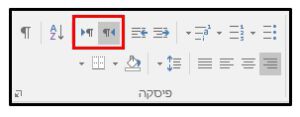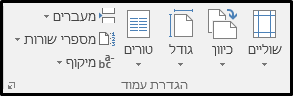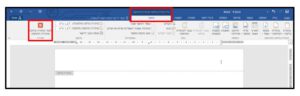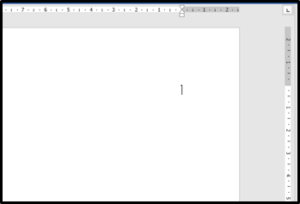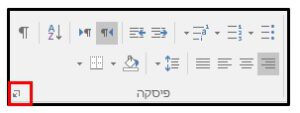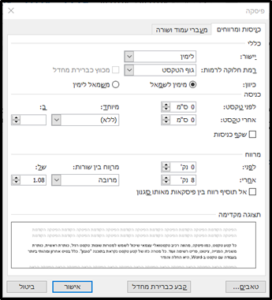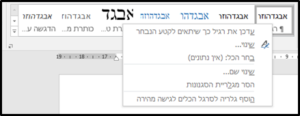סמן הכניסה
עם פתיחת המסמך יופיע סמן הכניסה המהבהב – סמן הכניסה מציג את הנקודה בא יכנס האלמנט הבא בגוף העמוד: טקסט, תמונה או כל אובייקט אחר. האובייקט יכנס בהתאם למגבלת מידות העמוד. ניתן לכפות על הסמן להתמקם בכל נקודת כניסה רצויה על גבי העמוד:
- במקום שבו כבר קיים טקסט או אלמנט אחר – לחיצה אחת בנקודת הרצויה.
- במקום חדש וריק מתוכן – לחיצה כפולה במקש השמאלי של העכבר במיקום הרצוי.
בכל פעם שיכנס אובייקט, יזוז סמן הכניסה לנקודה הבאה אחריו. כיוון תזוזת הסמן היא בכיוון הטקסט שהוגדר לפני כן.
כיוון הטקסט
הכיוון בו ינוע הסמן להכנסת התו הבא (אות/מספר/סימן) או האובייקט הבא. מהותי בהגדרה בשינוי שפה, שכיוון הכתיבה בה משתנה. למשל, בכתיבה בעברית יש להגדיר את כיוון הטקסט מימין לשמאל, ובמעבר לפסקה באנגלית יש להגדיר את הכיוון ההפוך. לכן, יש לשים לב ששינוי שפה לא בהכרח מגדיר את שינוי הכיוון, ומדובר בשתי הגדרות נפרדות!
את הטקסט ניתן לשנות בהגדרות הפיסקה: לחצני כיוון טקסט מימין לשמאל או כיוון טקסט משמאל לימין, בתפריט בית:
ההוספה בכיוון הטקסט תתבצע במסגרת השוליים והגדרות העמוד.
שוליים והגדרות עמוד
כברירת מחדל, העמוד נפרס בהגדרות נתונות מראש:
- גודל שוליים עליונים, תחתונים, שמאליים וימניים – משמעות השוליים היא הגבלת איזור העריכה וההוספה לתחום שאינו מצוי באיזור שולי המסמך. הגדרות אלו חשובות לעיתים כתלות ביכולות המדפסת, לצרכים אסתטיים וכן בפורמטים נדרשים של סוגי מסמכים רשמיים שונים.
- כיוון העמוד – לאורך או לרוחב. כברירת מחדל העמוד פרוס לאורך.
- גודל העמוד – צורה ואורכי העמוד האופקי והאנכי. כברירת מחדל גודל העמוד הוא של 4A.
את הגדרות אלו ניתן לשנות באופן מותאם אישית, וניתן לשנות אף את הגדרות ברירת המחדל: בקבוצת הגדרות עמוד, בתפריט פריסה:
לעומת השוליים הצדיים, באיזור השוליים העליונים והתחתונים ניתן להוסיף ולערוך. מטרת העריכה בשוליים אלה היא יצירת כותרת עליונה וכותרת תחתונה, החוזרות על עצמן לאורך כל העמודים במקטע נבחר.
כותרת עליונה וכותרת תחתונה
בלחיצה כפולה במקש השמאלי בעכבר, עם הצבת הסמן בשוליים העליונים או התחתונים, התוכנה תיכנס למצב עריכת כותרת עליונה וכותרת תחתונה. במצב זה עריכת איזור העמוד המרכזי מושבתת ומתווסף תפריט צף נוסף לרצועת הכלים עיצוב – כלי כותרת עליונה וכותרת תחתונה לטיפול במצב עריכה זה: מספר עמוד אוטומטי, תאריך ושעה, כותרות לעמודים זוגיים ואי-זוגיים ועוד.
כל טקסט או אובייקט שיתווסף באיזור השוליים העליונים והתחתונים יהפוך לכותרת החוזרת על עצמה לאורך כל המסמך במקטע שנבחר.
ליציאה ממצב עריכת כותרת עליונה וכותרת תחתונה, ניתן ללחוץ על סגור כותרת עליונה וכותרת תחתונה בתפריט הצף שהתווסף עיצוב – כלי כותרת עליונה וכותרת תחתונה, או ללחוץ לחיצה כפולה במקש השמאלי בעכבר באיזור הערכה המרכזי של העמוד.
לצפייה ברורה בגודל האיזור המרכזי של עריכת העמוד, גודלי השוליים, ומיקום מדויק של נקודות הכניסה, ניתן להציג את סרגלי העמוד באיזור העריכה.
סרגל
הוספת הסרגל לאיזור העריכה מסייעת בעריכה, סידור המסמך, ארגון האובייקטים ויישורם. ניתן לדייק באמצעותו יישור של אלמנטים ומידותיהם, ולדייק כניסות טקסט ואובייקטים.
אם הסרגל אינו מופיע באיזור העבודה, ניתן להוסיף אותו ע"י בחירה בתיבת הסימון סרגל, בתפריט תצוגה:
לעבודה נכונה של דיוק כניסות, יישור, מרווחים יש להכיר כללי פיסקה ב-Word.
פיסקה
מסמך תקין מבחינה לוגית וטכנית בנוי מפסקאות. פיסקה היא קטע טקסט, המכיל מספר משפטים בנוגע לרעיון מצומצם אחד, מתוך הרעיון הכללי של המסמך או מספר רעיונות המובאים בו. לצורך ההמחשה הויזואלית של הפרדה בין סיום רעיון אחד לתחילתו של רעיון אחר, נהוגה הפרדה ויזואלית בין פסקאות ע"י מרווח רחב יותר בין פיסקה לפיסקה, מאשר בין שורות באותה הפיסקה.
לפיכך, ישנם שני כללים בסיסיים חשובים בעבודה עם טקסט ב-Word:
- להפרדה בין פיסקה לפיסקה יש ללחוץ על Enter במקלדת. מקש Enter אינו משמש למעבר לשורה חדשה, אלא למעבר לפיסקה חדשה!
- למעבר לשורה חדשה בתוך אותה הפיסקה (לצורך הפרדה ויזואלית בה חפץ העורך) יש להקיש את צירוף המקשים Shift + Enter. סמן הכניסה ירד לשורה חדשה, אך יישאר בתוך אותה בפיסקה.
עריכה של המרווחים הרצויים בין שורות בתוך אותה הפיסקה, ומרווחים בין פיסקה לפיסקה:
- ניתן לבצע באמצעות הפקודות השכיחות המופיעות על גבי רצועת הכלים בקבוצת פיסקה, בתפריט בית.
בחלון פיסקה אליו ניתן להגיע ע"י לחיצה על לחצן ההרחבה בקבוצת פיסקה, בתפריט בית.
כל קטע טקסט, כמו פיסקה, מהווה רכיב טקסטואלי עצמאי שיכול לשמש למטרות שונות: טקסט רגיל, כותרת ראשית, כותרת משנית, הפנייה, ציטוט, פריט רשימה ועוד. כל מטרה כזו של קטע טקסט נקראת בתוכנה "סגנון". כלל בסיס אחרון ומהותי ביותר בעבודה עם טקסט ב-Word, היא החלה והגדרה של סגנונות.
סגנונות
כלל בסיס בסיסי בעבודה נכונה עם Word – יש להגדיר על כל קטע טקסט את מטרתו באמצעות, בחירת הסגנון המתאים לו מרשימת הסגנונות. רשימת הסגנונות, אינה רשימה של עיצובים מוכנים לכל מטרה, אלא רשימה המאפשרת להחיל על קטע טקסט נבחר את מטרתו בהיררכיה הטקסטואלית: כותרת, כותרת משנה, כותרת משנה שנייה (וכן הלאה), קטע טקסט רגיל, הפנייה ועוד.
ע"י שימוש בסגנונות נוצרת מפת מסמך אוטומטית, אחידות מבנית ועיצובית במסמך, נוצרים קישורים מהירים להפניות בתוך המסמך, מתאפשרת יצירה אוטומטית של תוכן עניינים, מתאפשר ניווט מהיר בין חלקי המסמך ועוד.
לכל סגנון יש הגדרות עיצוב משלו כברירת מחדל, אותן הוא מחיל על קטע הטקסט הנבחר, אולם ניתן לשנות את הגדרות העיצוב של כל סגנון, בהתאמה אישית.
להחלת הסגנון הרצוי על קטע טקסט, יש להציב את סמן הכניסה בכל נקודה בתוך הפיסקה הרלוונטית וללחוץ על הסגנון מתוך רשימת הסגנונות, בתפריט בית:
לאחר בחירת הסגנון, יקבל קטע הטקסט את הגדרות העיצוב של הסגנון. לשינוי הגדרות העיצוב של הסגנון ולהגדרות נוספות של סגנון יש ללחוץ במקש הימני בעכבר, על הסגנון הרצוי ברשימת הסגנונות, בתפריט בית: